آموزش نمودار Word Cloud
یکی از ویژوالهای جذاب و پرکاربرد در Power BI، نمودار Word Cloud است. این ویژوال به شما کمک میکند تا با یک نگاه، بیشترین تکرار یا اهمیت کلمات در میان دادهها را تشخیص دهید. نمودار Word Cloud معمولاً در داشبوردهای مارکتینگ، تحلیل بازخورد مشتریان و بررسی دادههای مرتبط با محصولات و خدمات کاربرد فراوانی دارد.
در این ویژوال، هرچه یک کلمه بیشتر در دادهها تکرار شده باشد، با اندازه بزرگتر نمایش داده میشود و در نتیجه تحلیلگر میتواند سریعتر نقاط تمرکز و الگوهای پنهان را شناسایی کند. استفاده از نمودار Word Cloud برای نمایش نظرات مشتریان، بررسی کلمات کلیدی یا تحلیل محتوای متنی، روشی ساده اما بسیار قدرتمند محسوب میشود.
اگر اکانت مایکروسافت دارید، میتوانید این ویژوال را بهصورت مستقیم از داخل محیط Power BI Desktop دانلود و به مجموعه ویژوالهای خود اضافه کنید. پس از افزودن، کافی است فیلد متنی مورد نظر را در بخش Values قرار دهید تا Power BI بهصورت خودکار نمودار Word Cloud شما را تولید کند.
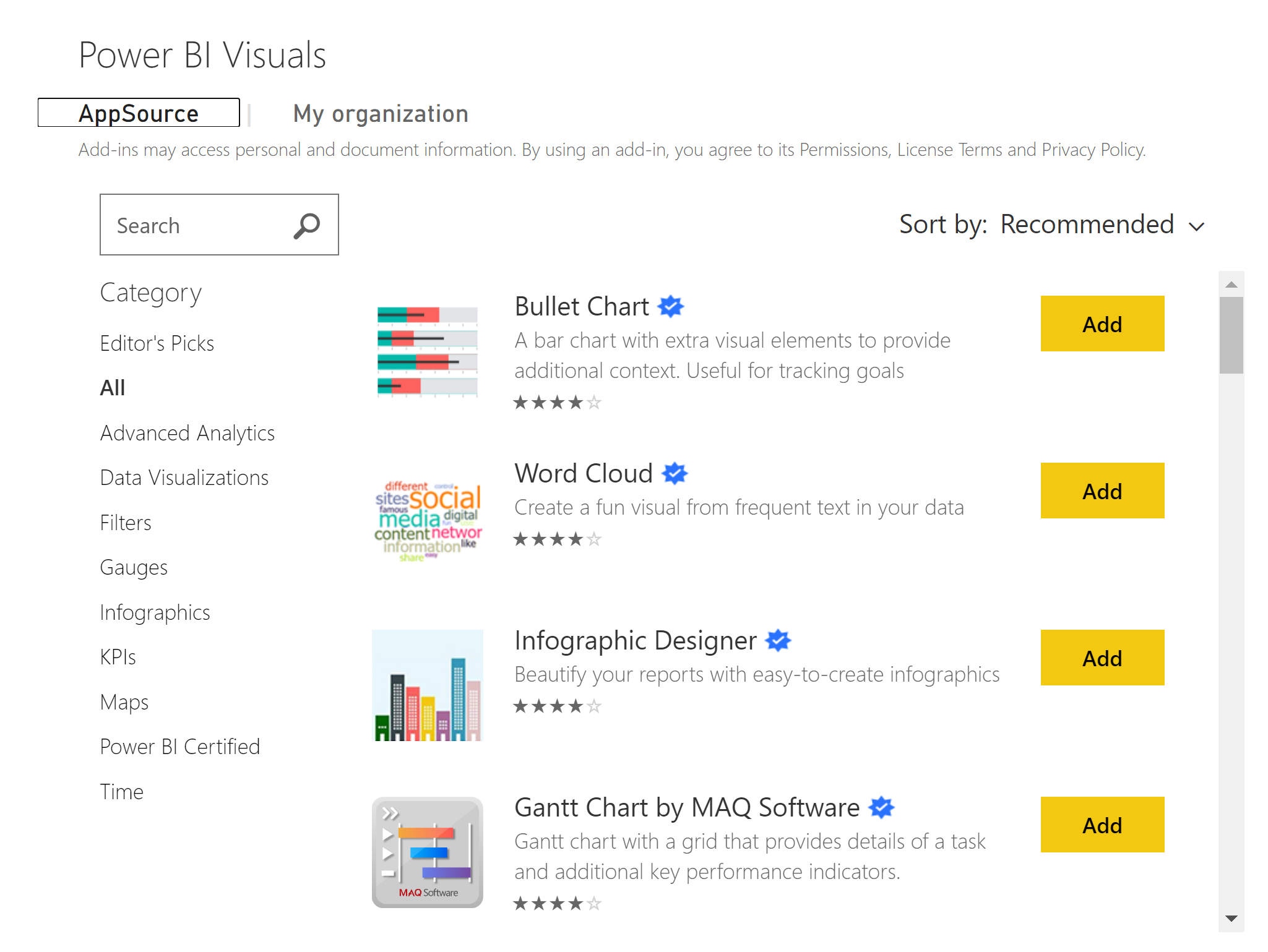
در این بخش، یک دیتاست نمونه را به محیط Power BI ایمپورت میکنیم تا بتوانیم دادهها را بهتر تحلیل کنیم. هدف ما بررسی میزان سود در هر قاره است، اما این بار قصد داریم برای نمایش نتایج از نمودار Word Cloud استفاده کنیم. این نوع نمودار کمک میکند تا با یک نگاه، قارههایی که بیشترین میزان سود را دارند بهصورت برجستهتر نمایش داده شوند.
پس از بارگذاری دادهها، کافی است فیلد مربوط به نام قاره و مقدار سود را انتخاب کرده و آنها را در بخشهای مناسب ویژوال قرار دهیم. با این کار، Power BI بهطور خودکار نمودار Word Cloud را تولید میکند و اندازه نام هر قاره متناسب با میزان سود آن نمایش داده میشود.
در نهایت، نمودار Word Cloud به شما امکان میدهد تا مقایسهای سریع و دیداری میان سود قارهها داشته باشید و تشخیص دهید کدام منطقه بیشترین سهم را در سود کلی دارد.
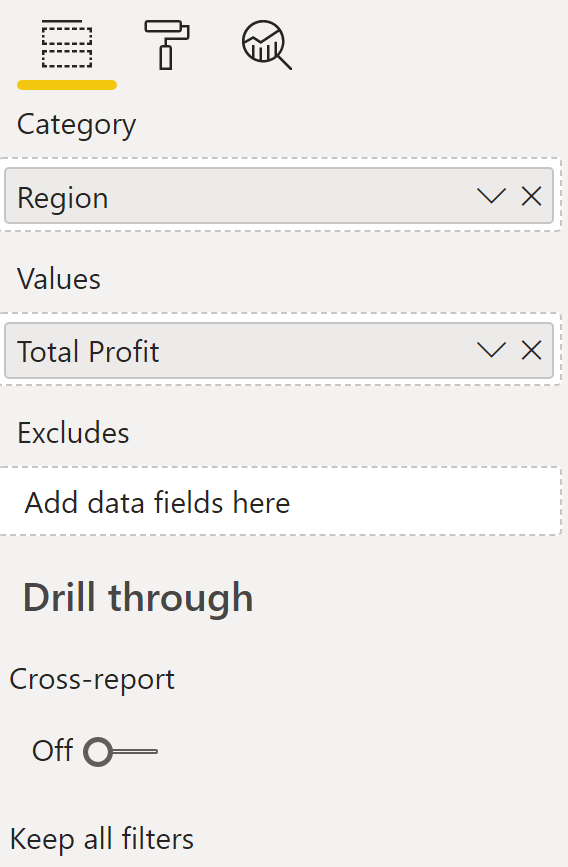
در زمان کار با نمودار Word Cloud ممکن است برخی از کلمات مانند Asia و موارد مشابه را نیاز نداشته باشیم و بخواهیم آنها را از نمایش حذف کنیم. برای این منظور، کافی است فهرستی از این کلمات تهیه کرده و آن را در قسمت Stop Words وارد کنیم تا در نمودار Word Cloud نمایش داده نشوند.
دقت کنید هنگام وارد کردن کلمات، بین هر واژه فاصله مناسب قرار دهید تا Power BI بتواند تغییرات را بهدرستی اعمال کرده و خروجی نهایی نمودار Word Cloud دقیق و تمیز نمایش داده شود.
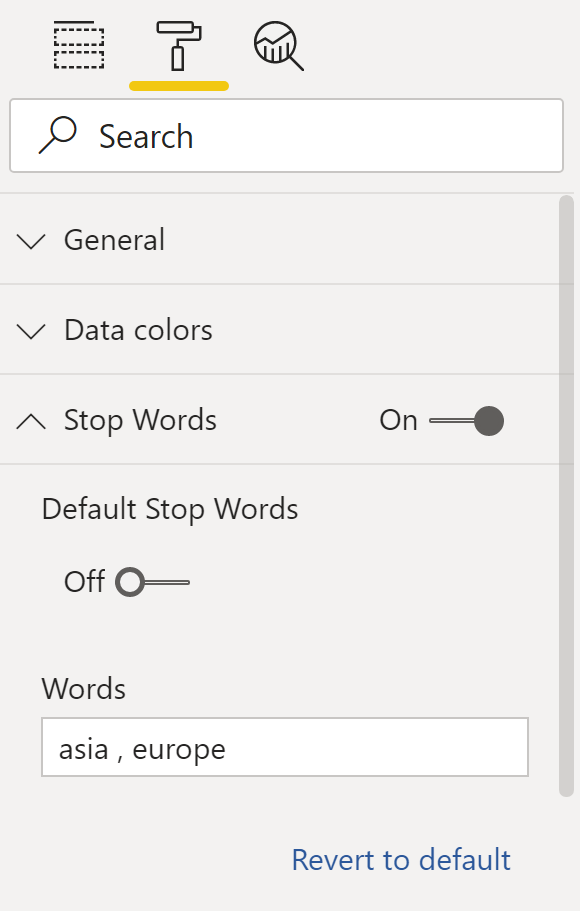
یکی از نکات مهم هنگام کار با نمودار Word Cloud این است که این ویژوال بهصورت پیشفرض، کلماتی را که با فاصله (Space) جدا شدهاند، به عنوان چند واژه مستقل در نظر میگیرد. در نتیجه ممکن است نمایش دادهها در نمودار Word Cloud مطابق انتظار شما نباشد.
برای رفع این مشکل، کافی است از قسمت تنظیمات ویژوال و در بخش General، گزینه Word-Breaking را غیرفعال کنید. با انجام این کار، نمودار Word Cloud تمام عبارتهای چندکلمهای را به عنوان یک واژه واحد شناسایی و نمایش میدهد.
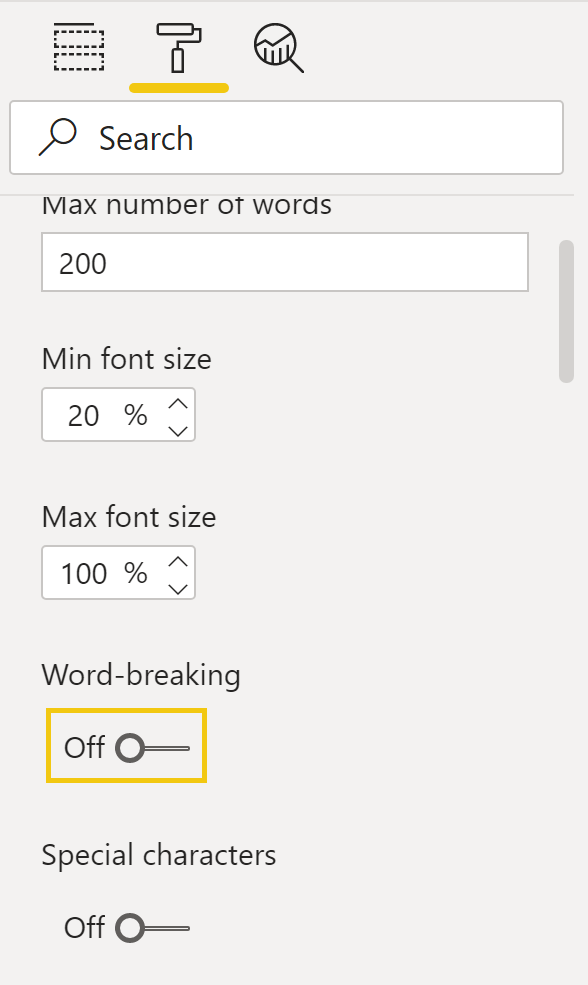
در نهایت، پس از انجام تمام تنظیمات، خروجی نمودار Word Cloud به شکل زیر نمایش داده میشود. در این مرحله میتوان بهوضوح مشاهده کرد که کلمات پرتکرار با اندازه بزرگتر و کلمات کمتکرار با اندازه کوچکتر در نمودار Word Cloud دیده میشوند.
این خروجی نهایی نمودار Word Cloud به شما کمک میکند تا بهصورت بصری، تمرکز اصلی دادهها و بیشترین تکرار واژهها را بهراحتی تشخیص دهید.
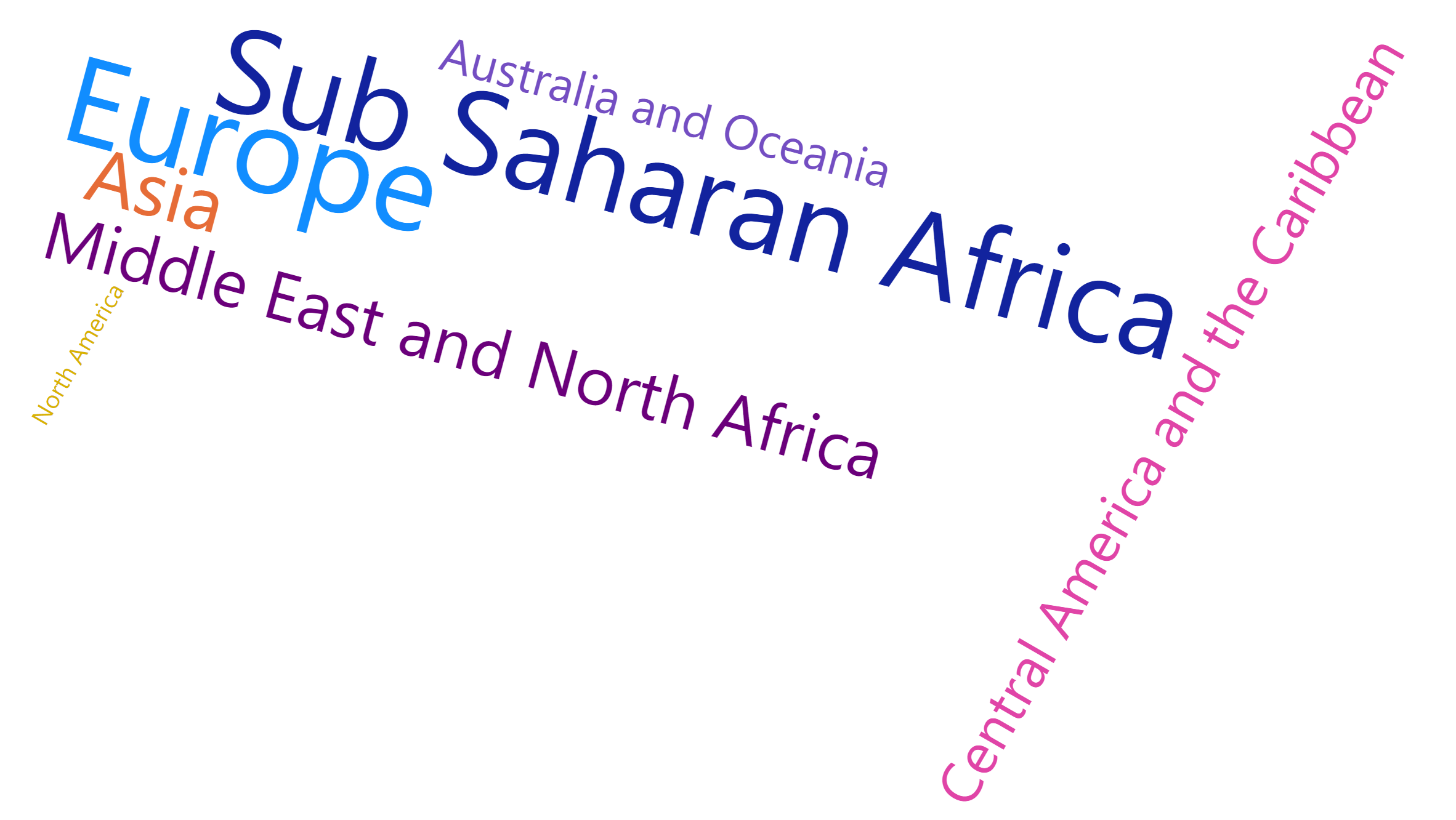
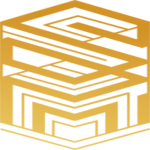
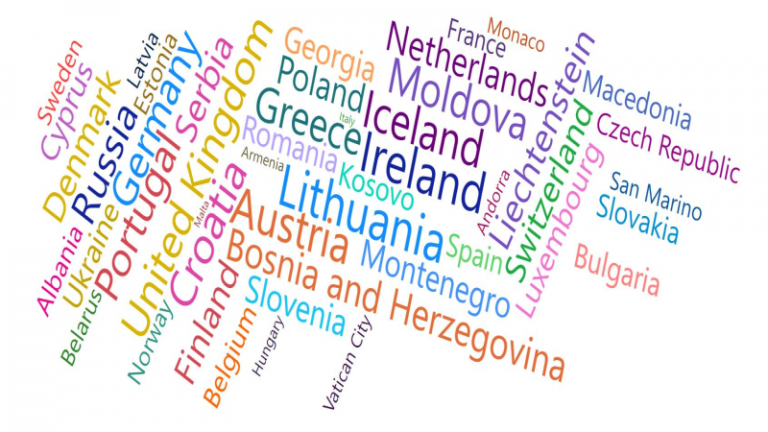
خیلی ممنون عالی بود مخصوصا توضیحاتی دادید من هیچ جا ندیده بودم.
ممنون از شما